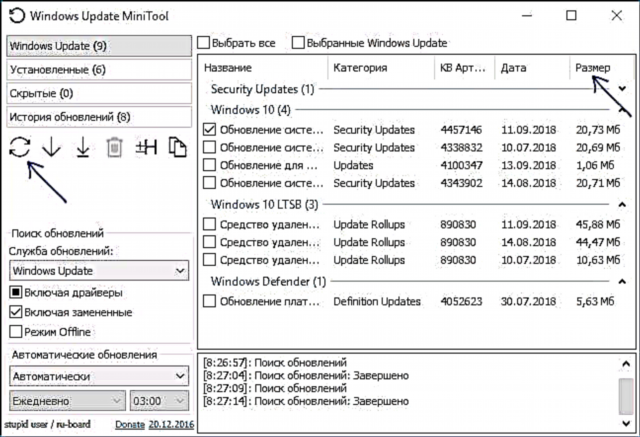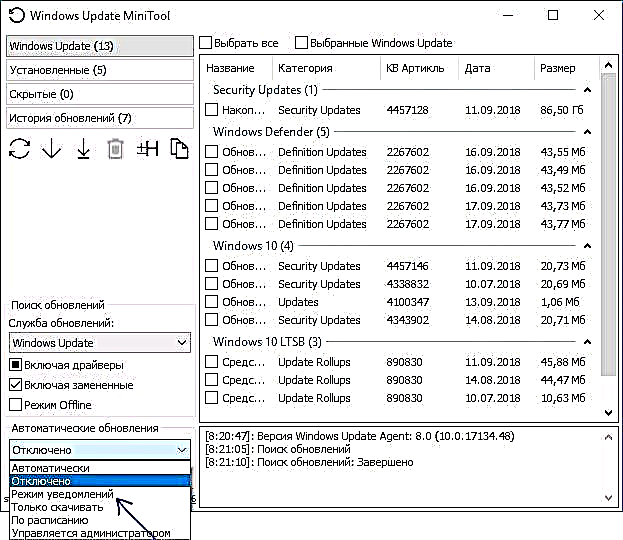За некои корисници, големината на ажурирањата на Windows 10 може да биде важна, најчесто причината е ограничувања во сообраќајот или нејзината висока цена. Сепак, стандардните системски алатки не ја прикажуваат големината на преземените датотеки за ажурирање.
Оваа кратка инструкција за тоа како да ја откриете големината на ажурирањата на Windows 10 и, доколку е потребно, преземете ги само потребните без да ги инсталирате сите останати. Погледнете исто така: Како да ги оневозможите ажурирањата на Windows 10, Како да ја пренесете папката со ажурирања на Windows 10 на друг диск.
Најлесен, но не и многу удобен начин за да дознаете големината на специфичната датотека за ажурирање е да отидете во директориумот за ажурирање на Windows //catalog.update.microsoft.com/, да ја пронајдете датотеката за ажурирање со својот идентификатор за KB и да видите колку време трае ова ажурирање за вашата верзија на системот.

Попогоден метод е да се користи бесплатна алатка за трети лица за Windows Update MiniTool (достапна на руски јазик).
Откријте ја големината на ажурирањето во Windows Update MiniTool
За да ги видите големините на достапните ажурирања на Windows 10 во Windows Update Minitool, следете ги овие чекори:
- Извршете ја програмата (wumt_x64.exe за 64-битен Windows 10 или wumt_x86.exe за 32-битни) и кликнете на копчето за пребарување ажурирање.
- По некое време, ќе видите список на достапни ажурирања за вашиот систем, вклучувајќи ги нивните описи и големини на датотеки за преземање.
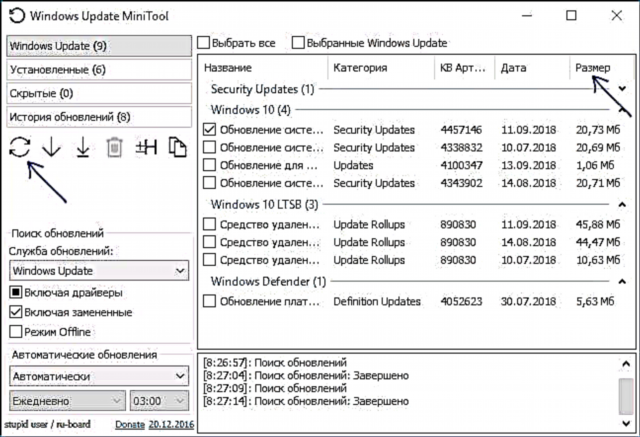
- Доколку е потребно, можете да ги инсталирате потребните ажурирања директно во Windows Update MiniTool - проверете ги потребните ажурирања и кликнете на копчето "Инсталирај".
Исто така, препорачувам да обрнете внимание на следниве нијанси:
- За да работи, програмата ја користи услугата Windows Update (Windows Update), т.е. ако ја оневозможите оваа услуга, ќе треба да овозможите да работи.
- Windows Update MiniTool има дел за поставување автоматски ажурирања за Windows 10, што може да биде збунувачки за почетниот корисник: предметот „Оневозможено“ не ја оневозможува автоматското преземање на ажурирања, но ја оневозможува нивната автоматска инсталација. Ако треба да го оневозможите автоматското преземање, изберете „режим на известување“.
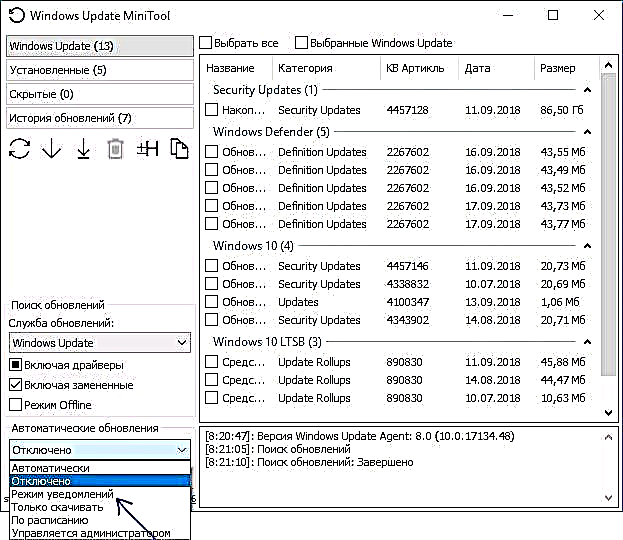
- Меѓу другото, програмата ви овозможува да ги избришете веќе инсталираните ажурирања, да скриете непотребни ажурирања или да ги преземате без инсталација (ажурирањата се преземаат на стандардна локација Windows SoftwareDistribution Преземи
- Во мојот тест, едно од ажурирањата покажа погрешна големина на датотека (скоро 90 GB). Ако се сомневате, проверете ја вистинската големина во директориумот Windows Updates.
Може да ја преземете Windows Update MiniTool од страницата //forum.ru-board.com/topic.cgi?forum=5&topic=48142#2 (таму ќе најдете дополнителни информации за другите карактеристики на програмата). Како таква, програмата нема официјална страница, но авторот го означува овој извор, но ако преземете од некаде на друго место, препорачувам да ја проверите датотеката на VirusTotal.com. Преземањето е .zip датотека со две програмски датотеки - за x64 и x86 (32-битни) системи.